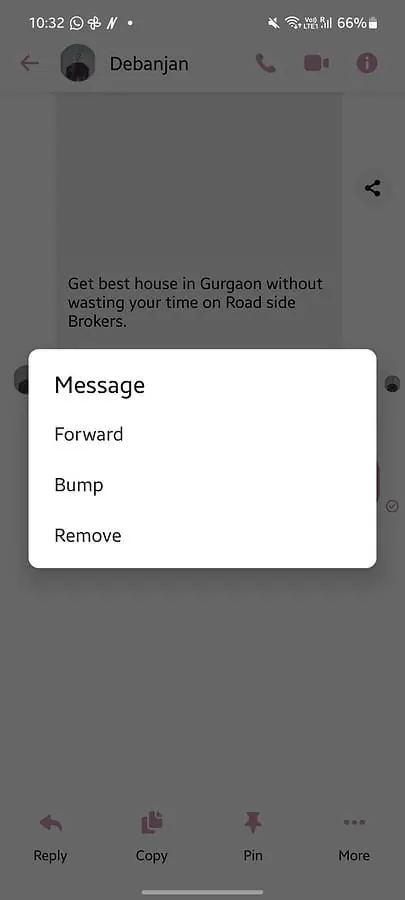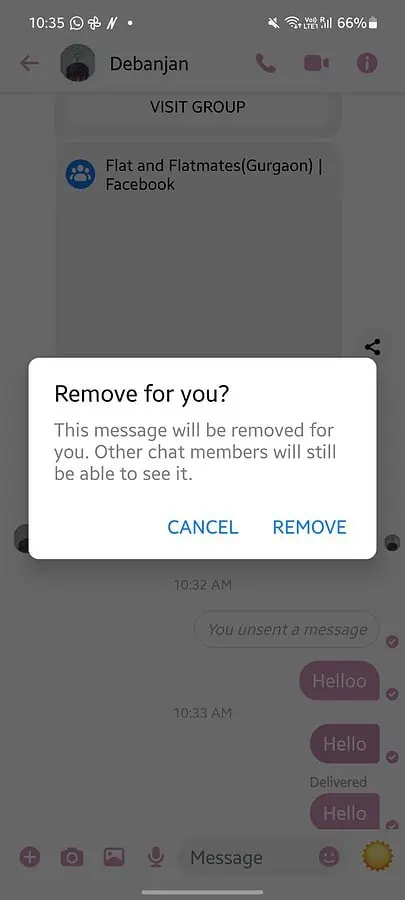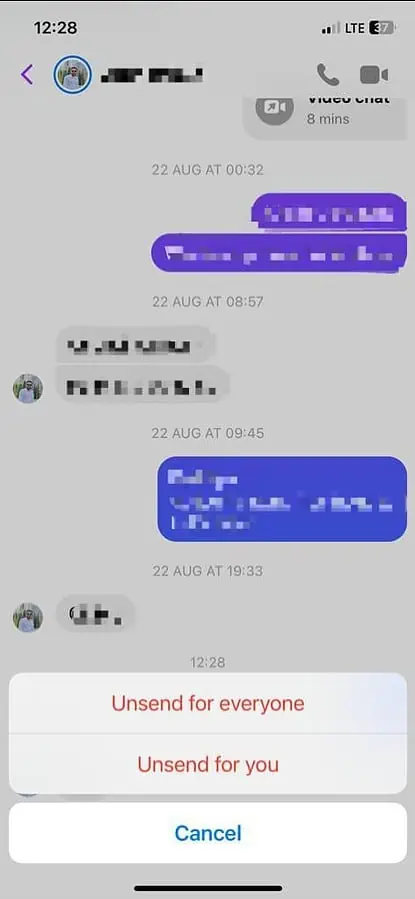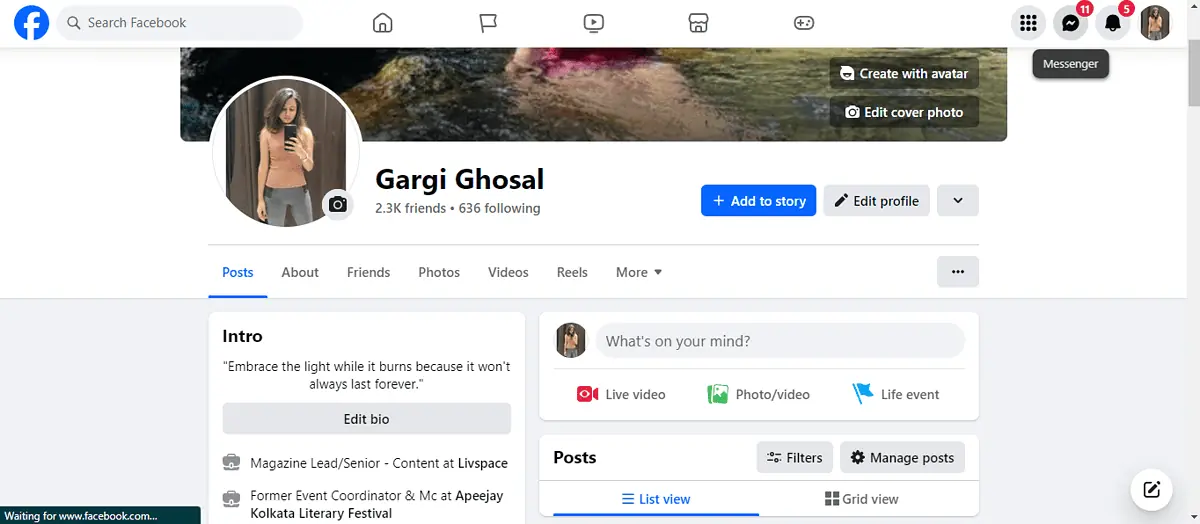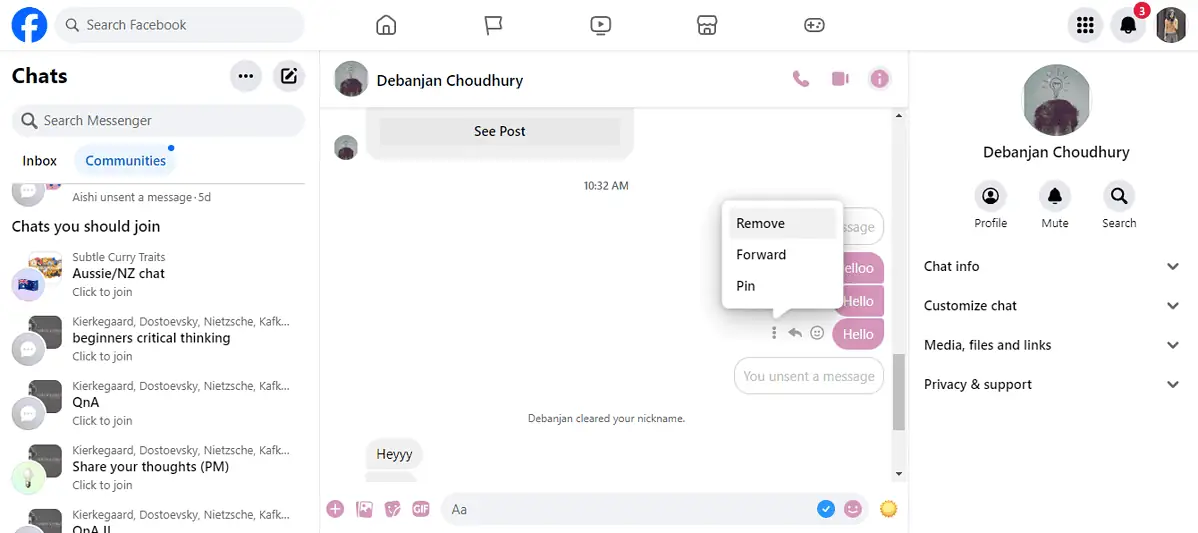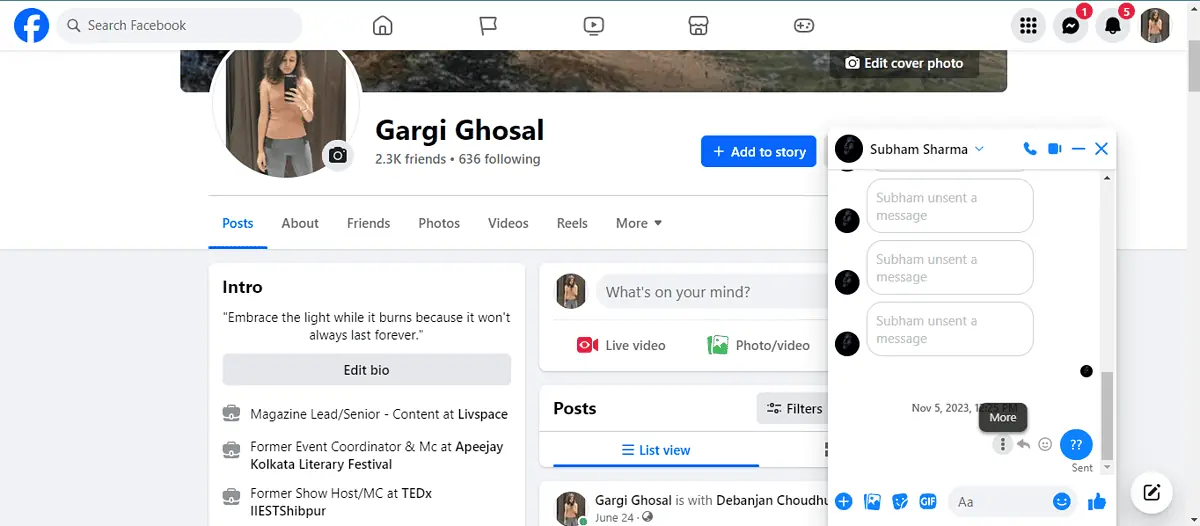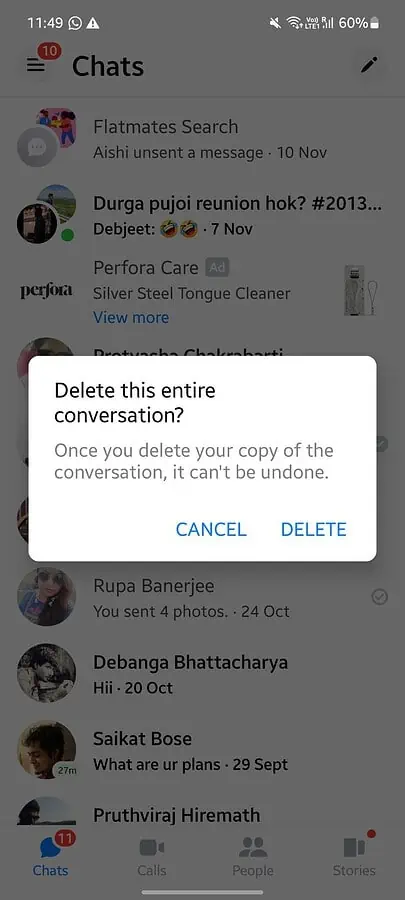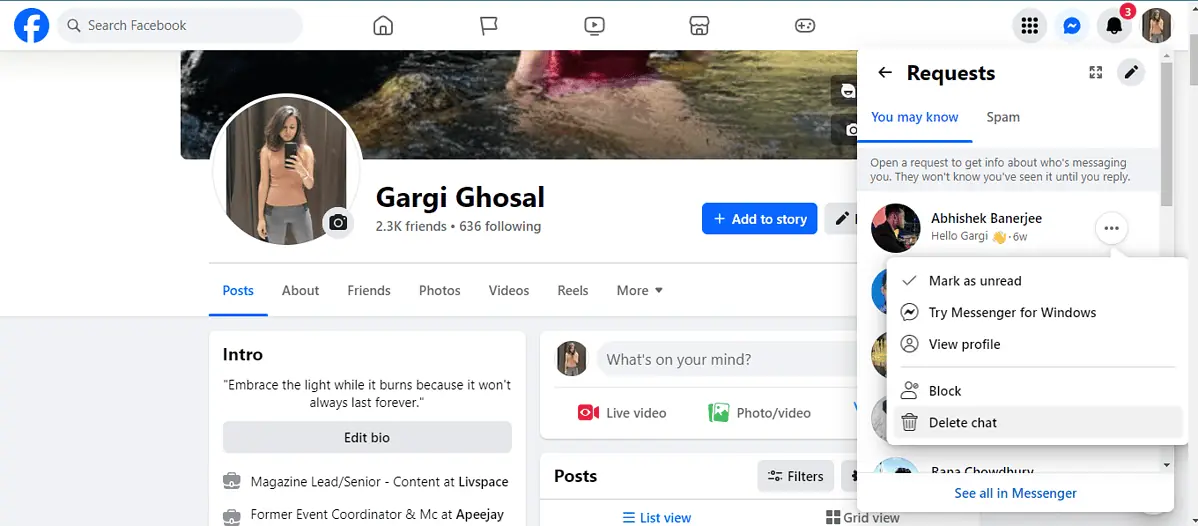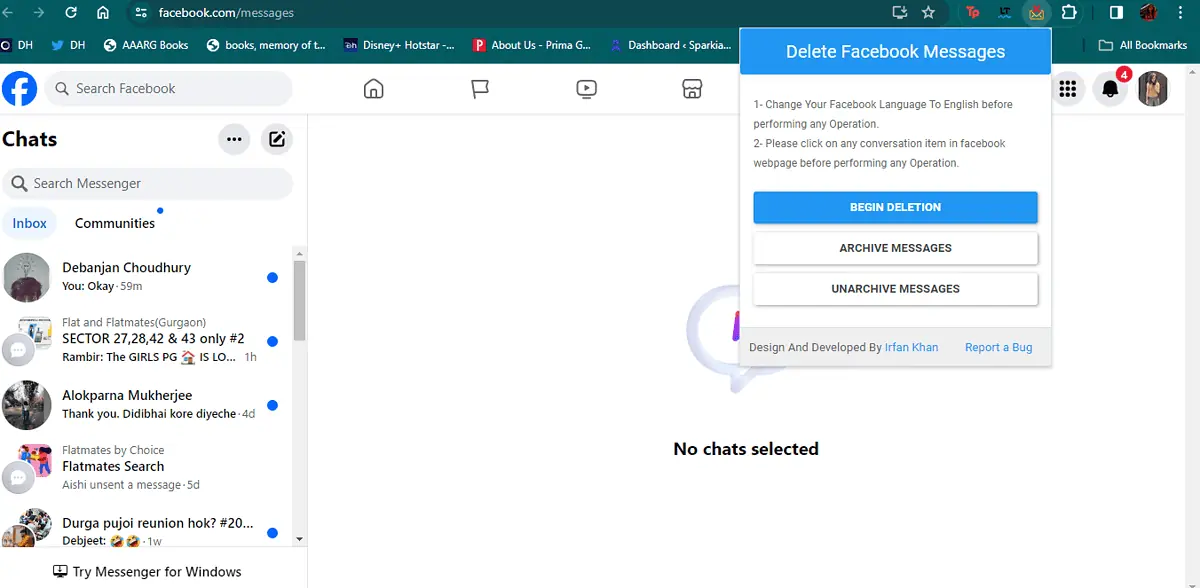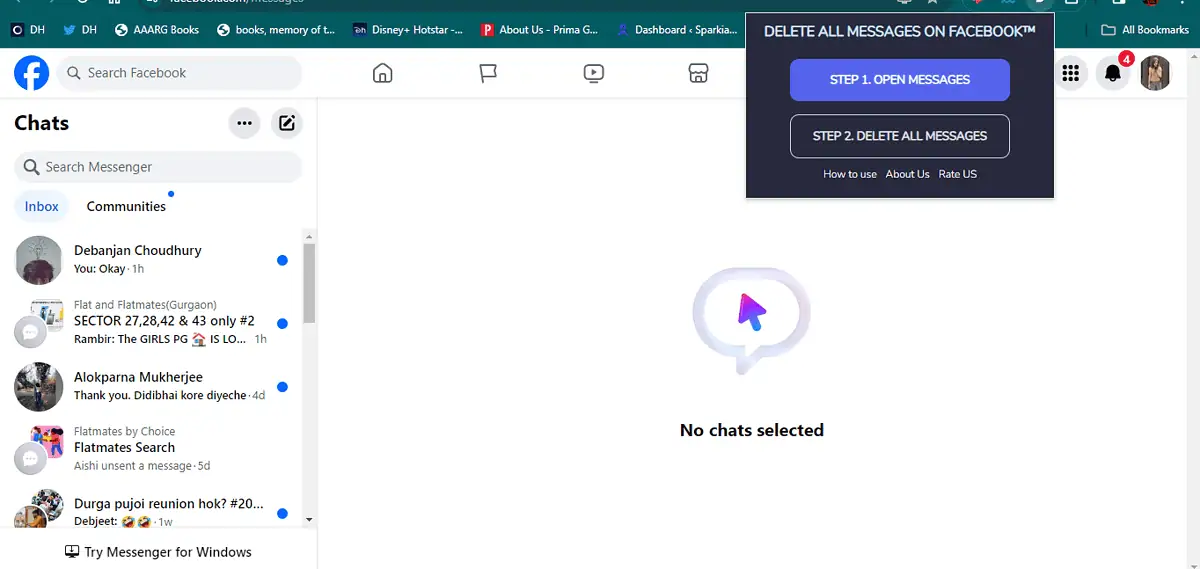Cómo eliminar permanentemente los mensajes de Facebook de ambos lados
6 minuto. leer
Publicado el
Lea nuestra página de divulgación para descubrir cómo puede ayudar a MSPoweruser a sostener el equipo editorial. Leer más
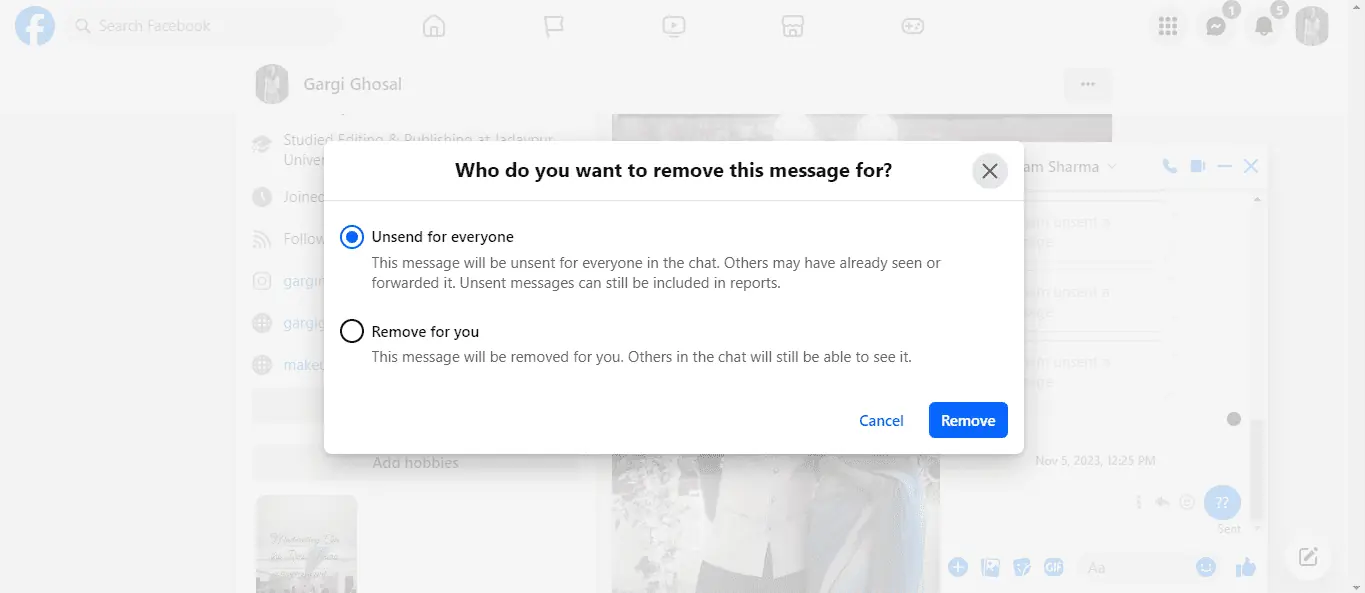
¿Quieres saber cómo eliminar permanentemente mensajes de Facebook de ambos lados? No importa el motivo, todos enviamos mensajes a Facebook que preferiríamos deshacer.
Afortunadamente, puedes cambiar de opinión en cualquier momento, volver atrás y deshacerte de un mensaje de forma permanente. He reunido 7 métodos sencillos para Android, iPhone y navegadores web. Además, le expliqué cómo eliminar todos los mensajes a la vez. ¿Listo?
Cómo eliminar permanentemente los mensajes de Facebook de ambos lados
Anteriormente, Facebook daba a los usuarios una ventana muy corta dentro de la cual podían eliminar textos de ambas partes. Sin embargo, ahora puedes eliminar todos los mensajes, tanto antiguos como nuevos.
Para Android
Los usuarios de Android no pueden enviar o cancelar el envío de mensajes de Facebook sin la aplicación Meta's Messenger. A continuación se explica cómo eliminar textos permanentemente con él:
- Ve a Facebook Messenger en tu teléfono. Abre el chat donde deseas eliminar una conversación. Puedes usar el Buscar botón para encontrarlo.
- Haga clic en el mensaje. Se abrirá una ventana emergente con opciones como Responder, Copiar, Piny Más.
- A continuación, haga clic en Más. Navega hasta la última opción: Eliminar para eliminar permanentemente mensajes de ambos lados en Facebook.
- Volverás a encontrar dos opciones: cancelar el envío y Quitar por ti. Seleccione cancelar el envío para eliminar el mensaje para usted y la persona a la que se lo envió. El receptor también verá una notificación alertándole.
Quitar para ti, como dice claramente, simplemente eliminará el mensaje. El mensaje seguirá siendo visible para la persona o los grupos a los que se lo envió.
Para Iphone
Si tienes un iPhone y quieres saber cómo eliminar permanentemente los mensajes de Facebook de ambos lados, sigue estos pasos:
- Abierto Facebook Messenger.
- Abra el chat que desea eliminar y toque y mantenga presionado un mensaje para abrir opciones como Adelante, golpe y más.
- Haga clic en Más > Anular envío.
- Verás dos opciones: no enviar para todos y Cancelar el envío por ti.
- Haga clic en no enviar para todos para eliminar también el mensaje para su destinatario.
Para navegador web
Si prefiere no instalar la aplicación Messenger en su teléfono, también puede acceder a ella desde el navegador web. Aquí se explica cómo usarlo:
- Ve a www.facebook.com e inicie sesión. Navegue hasta la parte superior derecha de la pantalla y haga clic en el Messenger Ícono para abrir mensajes de Facebook.
- Puede utilizar el Buscar para buscar la conversación o buscarla manualmente. Haga clic en el chat y busque el mensaje que desea eliminar permanentemente.
- Pase el cursor sobre el espacio a la izquierda de su mensaje y verá aparecer algunas opciones: Más, Respondery Reaccionar. Haga clic en los tres puntos verticales o Más, y haga clic en Eliminar > Anular envío para todos.
- Una vez que lo hagas, verás una notificación en tu chat: No enviaste un mensaje. El receptor puede verlo o no, dependiendo de su configuración de notificación.
Cómo eliminar una conversación de Messenger
Puedes eliminar una conversación completa de Messenger. Sin embargo, eso será sólo para usted, no para el destinatario. He aquí cómo hacerlo:
Para Android
- Ve a Facebook Messenger y presiona sobre cualquier chat que quieras eliminar.
- Se abrirá una ventana emergente con opciones. Navegue a la segunda opción: Eliminar.
- Aparecerá otra ventana emergente preguntándote si estás seguro de querer "¿Eliminar toda esta conversación?"
- Haga clic en Borrar y confirma que estás de acuerdo con eliminar la copia de tu conversación de forma permanente. No puedes deshacer esta acción.
Para navegador web
- Inicie sesión en su cuenta de Facebook y vaya a Messenger.
- Una vez que mantengas presionado un chat, aparecerán tres puntos verticales. Haga clic en ellos para abrir un menú.
- Haga clic en Eliminar chat para eliminar una conversación.
- Aparecerá una advertencia de que esto no se puede deshacer. Si estás seguro, haz clic en Borrar y la copia de tu conversación será eliminada.
- También puede seleccionar el Cancelar opción de conservar su copia del hilo. Si desea ocultar la conversación, simplemente puede archivarla.
Tenga en cuenta: no puede eliminar una conversación de Facebook para ambas partes como una acción grupal.
Si deseas eliminar una conversación de Facebook de forma permanente para ambas partes en Messenger, tendrás que eliminar cada texto individualmente. Haga clic en cualquier chat, seleccione el mensaje y haga clic en Más>Anular envío.
Cómo eliminar todos los mensajes de Facebook de forma permanente
Puede eliminar todos los mensajes con extensiones de terceros para no tener que eliminar individualmente cada mensaje o hilo de conversación. Aquí hay dos extensiones de Chrome que he usado con éxito:
Eliminar la extensión de mensajes de Facebook
- Abierto Google Chrome > Tienda web de Chrome y busque Eliminar mensajes de Facebook.
- Haga clic en Eliminar mensajes de Facebook y luego Agregar a Chrome> Agregar extensión.
- Abra sus mensajes de Facebook y haga clic en el complemento.
- Seleccione Comenzar la eliminación.
- En cuestión de minutos, todos tus mensajes de Facebook se eliminarán permanentemente.
Eliminar todos los mensajes en la extensión de Facebook
- Haga clic en Google Chrome > Tienda web de Chrome y la búsqueda de Eliminar todos los mensajes en Facebook.
- Abra la extensión y haga clic en Agregar a Chrome> Agregar extensión.
- Haga clic en el complemento y seleccione cualquiera de las dos opciones: Paso 1. Abrir Mensajes y Paso 2. Eliminar todos los mensajes.
- Si está en la página equivocada, puede hacer clic en abrir mensajes y luego eliminar todo de una vez.
Usted también podría estar interesado en:
- Cuando bloqueas a alguien en Messenger, ¿qué ve?
- ¿Puedes ver quién ve tus vídeos en Facebook? [+ Consejos]
- Cómo deshacerse de "sugeridos para usted" en Facebook
Conclusión
Ahora que sabes cómo eliminar permanentemente mensajes de Facebook de ambos lados, ¡una gran parte de ti debe sentirse aliviado! Sin embargo, asegúrese de ello, ya que la acción no se puede revocar. En algunos dispositivos, aún puedes encontrar la conversación archivada en los datos de copia de seguridad del sistema. Sin embargo, es posible que esto no funcione para todos.
Si solo desea limpiar su bandeja de entrada u ocultar una conversación, archívela en lugar de eliminar su copia. Si su bandeja de entrada está demasiado abarrotada y simplemente desea eliminar todos los mensajes a la vez, utilice el método de extensión que le sugerí. ¡Déjame saber qué funciona para ti!